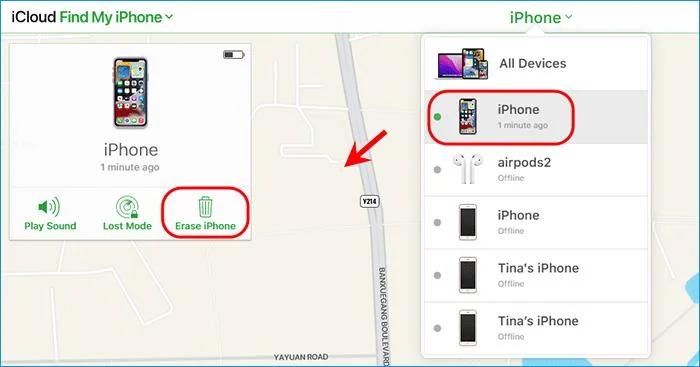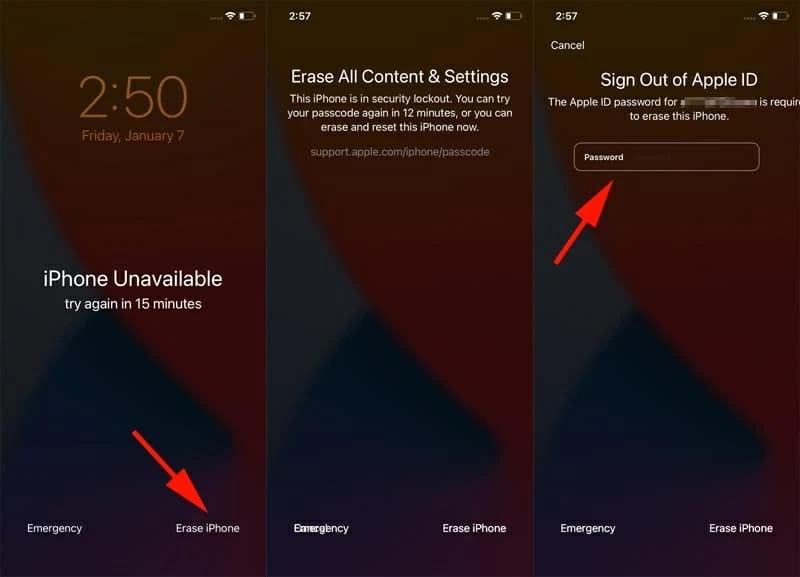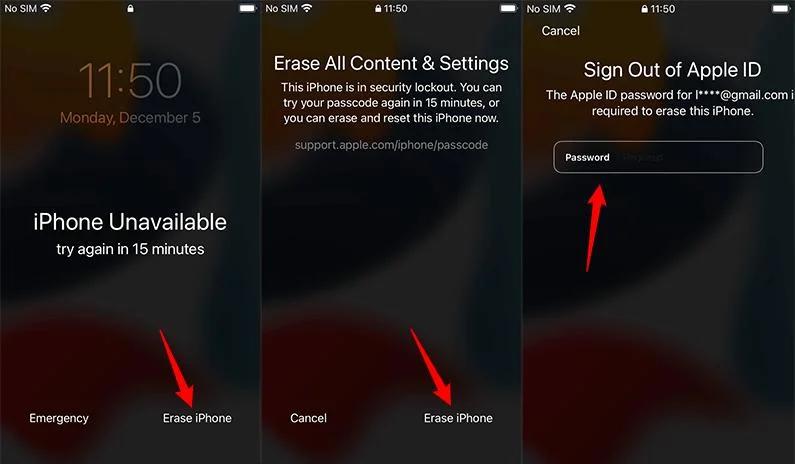Olvidar el código de acceso de tu iPhone 15 puede ser una experiencia frustrante. Es posible que te quedes bloqueado fuera de tu iPhone y no puedas usarlo. Afortunadamente, existen varios métodos para desbloquear tu iPhone 15 sin necesidad de usar un código de acceso o una computadora. Te mostraremos cinco formas de cómo desbloquear un iPhone bloqueado sin ID de Apple en este artículo, y te ayudaremos a seleccionar la mejor para tu situación.
Parte 1. Cómo desbloquear un iPhone 15 sin código de acceso/ID de Apple/iTunes
Parte 2. Cómo desbloquear un iPhone 15 con Buscar mi iPhone
Parte 3. Cómo acceder a un iPhone 15 bloqueado con iTunes
Parte 4. Cómo restablecer un iPhone 15 con borrar mi teléfono
Parte 5. Cómo desbloquear un iPhone 15 con la nueva función de iOS 17
Aquí tienes una tabla de comparación de los métodos:
| Método | Fácil de usar | Pérdida de datos | Calificación |
|---|---|---|---|
| PassFab iPhone Unlock | Muy Fácil | No | |
| Buscar mi iPhone | Fácil | Sí | |
| iTunes | Complejo | Sí | |
| Borrar mi iPhone | Moderado | Sí | |
| Función Olvidar Contraseña iOS 17 | Fácil | No |
Parte 1. Cómo desbloquear un iPhone 15 sin código de acceso/ID de Apple/iTunes
¿Estás pensando en cómo acceder a un iPhone bloqueado sin restablecerlo? Si te has quedado bloqueado fuera de tu iPhone 15 y buscas una solución rápida que no requiera conocimientos técnicos ni credenciales de ID de Apple, PassFab iPhone Unlock es tu mejor solución. Es un tipo de software que puede eliminar rápidamente cualquier tipo de bloqueo de pantalla de tu iPhone.
Características del removedor de pantalla bloqueada del iPhone 15:
- Compatible con una amplia gama de modelos de iPhone, incluido el iPhone 15 más reciente.
- Elimina varios códigos de acceso, incluidos los de 4 dígitos, Touch ID, Face ID y alfanuméricos.
- Tasa de éxito del 100 % con una interfaz fácil de usar.
- No causa pérdida de datos.
-
Descarga e instala PassFab iPhone Unlock en tu PC. La interfaz principal tiene cuatro elementos importantes. Para comenzar, haz clic en "Iniciar" y luego pasa al siguiente nivel.

-
Haz clic en el botón "Siguiente" después de conectar tu iPad o iPhone 15 a la computadora que ejecuta PassFab iPhone Unlock.

-
Haz clic en "Descargar" para descargar el paquete de firmware. Si ya tienes tu firmware descargado, simplemente súbelo manualmente.

-
Después de descargar, haz clic en el botón "Iniciar eliminación" para eliminar la contraseña. Después de eso, no se requerirá ninguna contraseña para usar tu iPhone 15.

Parte 2. Cómo desbloquear el iPhone 15 con "Encuentra mi iPhone"
Utiliza "Encuentra mi iPhone" para desbloquear tu iPhone 15 sin un código de acceso ni una computadora. Esta herramienta te permite localizar, bloquear o borrar de forma remota tu iPhone perdido o robado. También puede utilizarse para eliminar tu iPhone 15 y quitar el código de acceso.
Consejos:
Debes tener otro dispositivo con conexión a Internet, así como tu ID de Apple y contraseña. También debes tener "Encuentra mi" activado en tu iPhone bloqueado antes de que quedara bloqueado.
Aquí te explicamos cómo acceder a un iPhone bloqueado sin ID de Apple
Abre el navegador de tu PC y ve a iCloud.com.
Inicia sesión en tu cuenta de iCloud con tu ID de Apple.
Para continuar, haz clic en el icono "Buscar iPhone".
Selecciona el iPhone 15 bloqueado de la lista de dispositivos vinculados a esta cuenta de iCloud.
Para borrar tu iPhone, haz clic en "Borrar iPhone" y sigue las instrucciones en pantalla.

Espera a que finalice el proceso de desbloqueo.
Pros
- Borra el iPhone 15 de forma remota para proteger la privacidad y los datos.
- Es gratuito y no requiere instalación de ningún software.
- Este método es relativamente fácil de usar.
Contras
- Si el iPhone bloqueado está sin conexión o en Modo Avión, no podrás utilizar este método.
- Efectivo para situaciones en las que desees bloquear o borrar tu dispositivo de forma remota, pero no necesariamente para desbloquearlo.
Parte 3. ¿Cómo ingresar a un iPhone 15 bloqueado con iTunes?
También puedes usar iTunes para desbloquear tu iPhone 15 sin un código de acceso si tienes acceso a una computadora con iTunes instalado. Puedes usar iTunes para restaurar tu iPhone 15 a la configuración de fábrica y borrar el código de acceso.
Consejos:
Necesitarás un cable USB para hacerlo. Antes de recuperar tu iPhone 15, también debes ponerlo en modo de recuperación.
Conecta tu iPhone 15 a tu computadora usando un cable USB.
Abre iTunes. Si se te solicita ingresar la contraseña de tu Apple ID, haz clic en "Cancelar".
Haz clic en el icono del "iPhone" en la esquina superior izquierda de iTunes. Haz clic en la pestaña "Resumen".

Bajo "Copias de seguridad", haz clic en "Restaurar iPhone".
Selecciona la copia de seguridad más reciente que se creó antes de que tu iPhone se bloqueara. Haz clic en "Restaurar".

Pros
- Seguro y protegido, ya que es un método oficial gratuito probado.
- Puedes restaurar tus datos desde una copia de seguridad anterior después de desbloquear tu dispositivo con iTunes.
Cons
- Usar iTunes para desbloquear tu iPhone 15 conlleva pérdida de datos.
- Debes tener acceso a una computadora con iTunes instalado.
- Puedes enfrentar dificultades de compatibilidad si no has sincronizado previamente tu iPhone bloqueado con la PC que estás utilizando.
Parte 4. Cómo restablecer el iPhone 15 con "Borrar mi teléfono"
¿Buscas una forma de cómo restablecer el iPhone sin código y sin computadora? Restablecer tu iPhone 15 con la opción "Borrar mi teléfono" te permite restaurar tu iPhone a la configuración de fábrica. Si no tienes acceso a una computadora u otro dispositivo, aún puedes usar la opción de borrar mi teléfono para desbloquear tu iPhone 15 sin un código de acceso.
Debes tener algunas cosas en orden para usar este método:
Consejos:
- Tu iPhone debe estar ejecutando iOS 15.2 o posterior.
- Para configurar el dispositivo, ingresa tu ID de Apple y contraseña.
- El dispositivo debe estar conectado a un teléfono o red Wi-Fi.
Ingresa el código de acceso varias veces en la pantalla del iPhone hasta que aparezca la opción "Borrar iPhone".
En la parte inferior derecha, presiona el botón "Borrar iPhone".
Inicia sesión con tu ID de Apple. Para limpiar tu iPhone 15 y eliminarlo de tu cuenta, ingresa la contraseña de tu ID de Apple.
Ahora puedes usar un nuevo código de acceso o Face ID en tu iPhone para configurarlo nuevamente.

Pros
- Este método es fácil de aplicar y no requiere conocimientos técnicos.
- Es la técnica aprobada por Apple para desbloquear el iPhone 15.
- Borrar Mi iPhone no afecta la versión de iOS en tu dispositivo.
Desventajas
- Se borran todos los datos y configuraciones en el iPhone.
- Incluso después de restablecer tu iPhone, aún necesitarás iniciar sesión en iCloud para usarlo.
Parte 5. Cómo desbloquear el iPhone 15 con la nueva función de iOS 17
Si no puedes recordar tu código de acceso existente, la nueva opción de recuperación de código de iOS 17 te permitirá tener 72 horas para restablecerlo. Veamos cómo acceder a un teléfono bloqueado sin el código de acceso y sin computadora. Si ingresas el código de acceso incorrecto, tu iPhone con iOS 17 te pedirá que "¿Olvidaste el código de acceso?" en la parte inferior. Cuando seleccionas esta opción, serás llevado a otra pantalla con la opción de "Intentar restablecer el código de acceso". Se te pedirá que ingreses tu antiguo código de acceso antes de poder establecer uno nuevo.
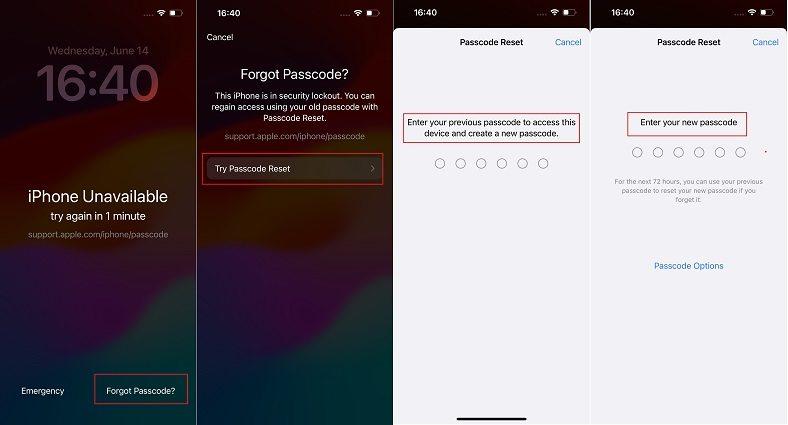
Pros
- Forma sencilla e integrada de recuperar un código de acceso olvidado.
- Fácil de usar y no requiere conexión a una computadora.
Contras
- Este método es exclusivo para dispositivos con iOS 17.
- Ventana de tiempo limitada de 72 horas para restablecer el código de acceso.
- No ayuda en la recuperación o respaldo de datos.
Preguntas frecuentes
1. ¿Cómo puedo omitir la pantalla de bloqueo del iPhone con Siri?
Omitir la pantalla de bloqueo del iPhone con Siri ya no es un método viable. Solo puedes usar Siri para desbloquear tu iPhone sin un código de acceso si está ejecutando iOS 8 o posterior.
2. ¿Es posible desbloquear un iPhone con una calculadora?
No, no es posible desbloquear un iPhone con una calculadora. La aplicación de calculadora solo se puede utilizar para realizar cálculos matemáticos. Este enfoque se basa en un video de TikTok que explica cómo desbloquear un iPhone sin código de acceso o Face ID con una calculadora. Sin embargo, esta estrategia es un fraude o una ilusión y no es cierta.
3. ¿Puedo usar la cámara para desbloquear mi iPhone?
No, sin embargo, hay varios videos virales de TikTok que afirman que los usuarios pueden desbloquear cualquier iPhone utilizando la cámara. No funciona si tu iPhone tiene Touch ID o si no se ha habilitado ninguna autenticación biométrica. Tampoco funciona si el acceso a la cámara desde la pantalla de bloqueo se ha bloqueado en la configuración.
4. ¿Puedo desbloquear un iPhone con un Apple Watch?
Sí, puedes usar tu Apple Watch para desbloquear tu iPhone. Para hacer esto, debes asegurarte de que tanto tu iPhone como tu Apple Watch estén conectados a iCloud y tengan la autenticación de dos factores habilitada.
Resumen
En este artículo, hemos discutido cómo acceder a un iPhone bloqueado sin Apple ID y código de acceso. Hemos comparado cinco métodos para desbloquear tu iPhone sin una computadora, y sus pros y contras. Hemos concluido que PassFab iPhone Unlock es el mejor método, ya que es fácil, rápido y efectivo. Puede eliminar cualquier tipo de pantalla de bloqueo de tu iPhone en minutos, sin necesidad de habilidades técnicas.

PassFab iPhone Unlock
- Quitar código de dígitos,Touch ID& Face ID del iPhone/iPad/iPod Touch
- Quitar código de tiempo fácilmente
- Quitar bloqueo de MDM sin perder datos con un clic
- Eliminar el Apple ID en iPhone/iPad/iPod Touch sin contraseña
- Desbloquear un iPhone, iPad y iPod desactivado sin iTunes/iCloud
- Totalmente compatible con los últimos iOS 18, iPhone 15 y más
PassFab iPhone Unlock ha sido recomendado por muchos medios, como Trecebits, Geeknetic, Softpedia, etc.




COMENTARIOS